萬盛學電腦網 >> 圖文處理 >> Photoshop教程 >> ps圖片處理 >> PhotoShop制作時尚雜志封面女郎教程
PhotoShop制作時尚雜志封面女郎教程
先看效果圖

photoshop教程
新建文檔768x1024像素,背景白色,建新層,前景色#CFADC6用柔角畫筆塗抹
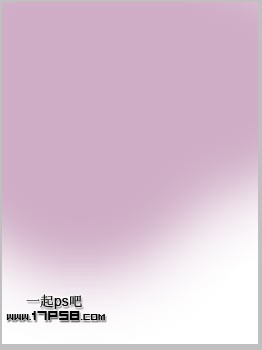
建新層,前景色#1F47A7柔角畫筆塗抹
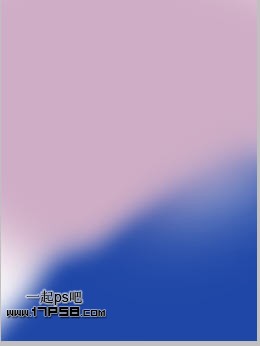
重復這個步驟,得到類似下圖效果
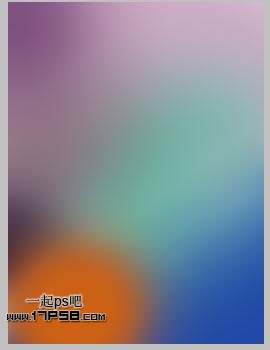
背景制作完畢,打開一幅美女圖片

用魔棒 鋼筆或其它工具摳出美女,拖入文檔中

用加深工具加暗女孩衣服和四肢的左側,就像燈光從右側照射一樣

復制女孩層,底部建空白層與之合並,添加蒙版,用黑色雜點筆刷塗抹女孩身體右側

添加曲線調整層

這時候我們發現圖片整體很亮,用蒙版修飾一下。添加蒙版,用黑色柔角筆刷塗抹,之後圖層>創建剪貼蒙版,得到類似下圖的效果

用魔棒 鋼筆或其它工具摳出美女,拖入文檔中

用加深工具加暗女孩衣服和四肢的左側,就像燈光從右側照射一樣

復制女孩層,底部建空白層與之合並,添加蒙版,用黑色雜點筆刷塗抹女孩身體右側

添加曲線調整層

這時候我們發現圖片整體很亮,用蒙版修飾一下。添加蒙版,用黑色柔角筆刷塗抹,之後圖層>創建剪貼蒙版,得到類似下圖的效果

添加圖層樣式。
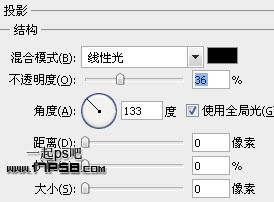
是噴濺的碎片產生一種立體的效果

底部建新層,選擇硬邊白色畫筆,尺寸大小不一的塗抹,之後群組這些層,添加蒙版,用黑色柔角筆刷塗抹,使光斑產生若有若無的虛幻效果

底部建新層,用鋼筆畫出倒影形狀,填充黑色,適度降低圖層不透明度

底部建新層,大口徑柔角筆刷前景色#fffbbd在美女左肩位置點一下

建新層,用直線套索工具畫一個白色三角形

添加蒙版,用畫筆塗抹,圖層模式疊加,復制一個挪到右側

建新層,畫一些大小顏色不一的三角形和正方形,旋轉一定角度組合起來,這這些層群組,模式實色混合,不透明度50%

添加其它的修飾圖案,星星筆刷加點星星等過程本教程就不一一敘述了,相信大家的實力。

最後頂部添加曲線調整層,圖層模式柔光
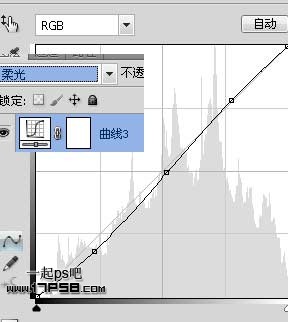
我們的大美女閃亮登場,最終效果如下




